Čo robiť, ak fotoaparát nefunguje v zariadení iPhone
Väčšina používateľov používa ich iPhone predovšetkým ako prostriedok na vytváranie vysokokvalitných fotografií a videí. Bohužiaľ, niekedy môže fotoaparát nefungovať úplne správne a oba problémy so softvérom a hardvérom ho môžu ovplyvniť.
Obsah
Prečo fotoaparát nefunguje na zariadení iPhone
Zvyčajne vo väčšine prípadov fotoaparát Apple smartphone prestane fungovať kvôli poruchám softvéru. Menej často - v dôsledku porušenia vnútorných častí. Preto by ste sa pred kontaktovaním servisného strediska mali pokúsiť vyriešiť problém sami.
Dôvod 1: Fotoaparát zlyhal
Po prvé, ak telefón odmieta strieľať, napríklad s čiernym displejom, mali by ste si myslieť, že aplikácia Kamera je zavesená. 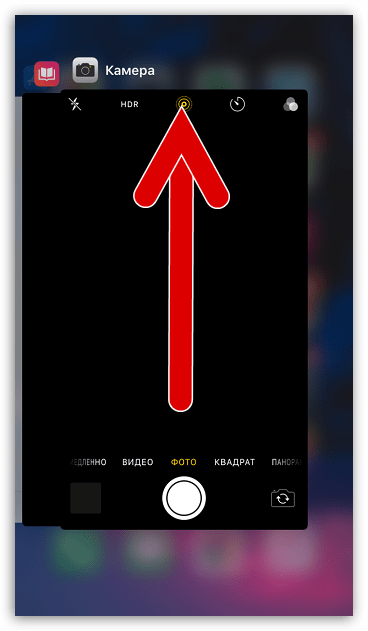
Ak chcete tento program reštartovať, vráťte sa na plochu pomocou tlačidla Domov. Dvakrát kliknite na toto tlačidlo a zobrazí sa zoznam bežiacich aplikácií. Prejdite prstom nahor do programu Fotoaparát a skúste to znova spustiť.
Dôvod 2: Zlyhanie smartfónu
Ak prvá metóda neprinesie výsledky, mali by ste sa pokúsiť reštartovať iPhone (a následne vykonať ako normálny reštart a nútený reštart).
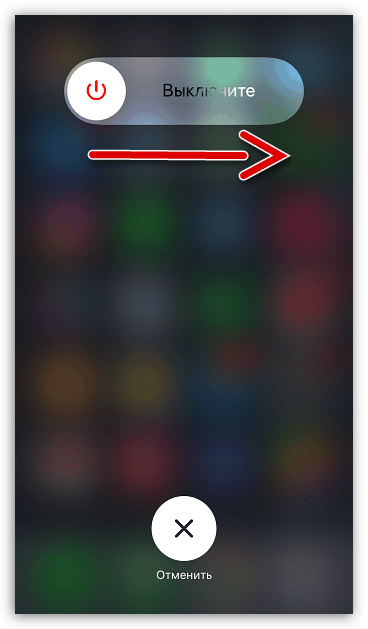
Viac informácií: Ako reštartovať iPhone
Dôvod 3: Nesprávna aplikácia fotoaparátu
Aplikácia sa môže kvôli poruchám prepnúť na prednú alebo hlavnú kameru. V tomto prípade musíte opakovane stláčať tlačidlo, aby ste zmenili režim snímania. Potom skontrolujte, či fotoaparát pracuje.
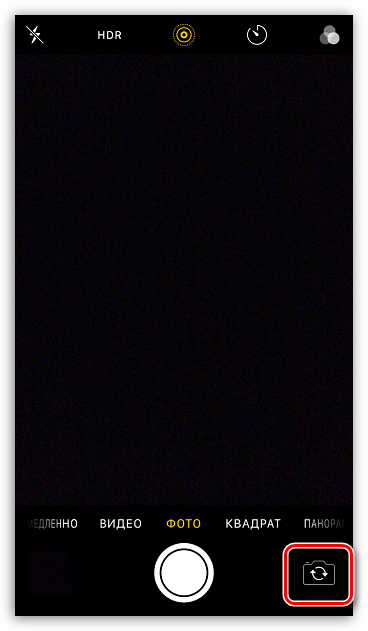
Dôvod 4: Zlyhanie firmvéru
Obrátime sa na "ťažké delostrelectvo". Odporúčame vykonať úplné obnovenie zariadenia pomocou preinštalovania firmvéru.
- Najprv musíte aktualizovať aktuálnu zálohu, inak riskujete stratu dát. Ak to chcete urobiť, otvorte nastavenia a vyberte menu správy účtu Apple ID.
- Ďalej otvorte sekciu "iCloud" .
- Vyberte položku "Zálohovanie" a v novom okne kliknite na tlačidlo "Vytvoriť zálohu " .
- Pripojte svoj iPhone k počítaču pomocou originálneho kábla USB a potom ho spustite iTunes, , Zadajte telefón do režimu DFU (špeciálny núdzový režim, ktorý vám umožní vykonať čistú inštaláciu firmvéru pre iPhone).
Viac informácií: Ako dať iPhone do režimu DFU
- Ak je vstup do DFU dokončený, služba iTunes vás vyzve na obnovenie zariadenia. Spustite tento proces a čakajte, až skončí.
- Po zapnutí zariadenia iPhone postupujte podľa pokynov systému na obrazovke a obnovte zariadenie zo zálohy.
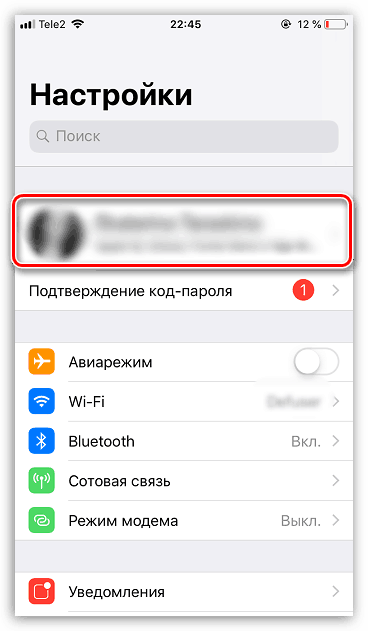

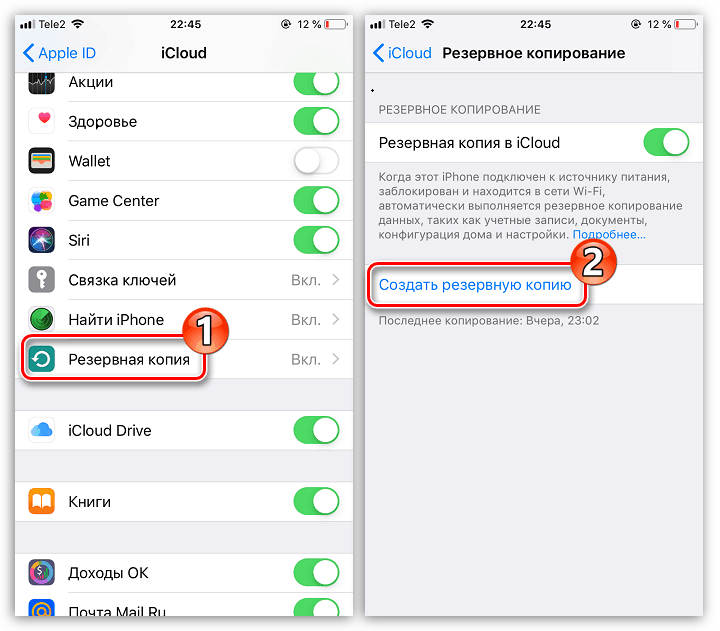
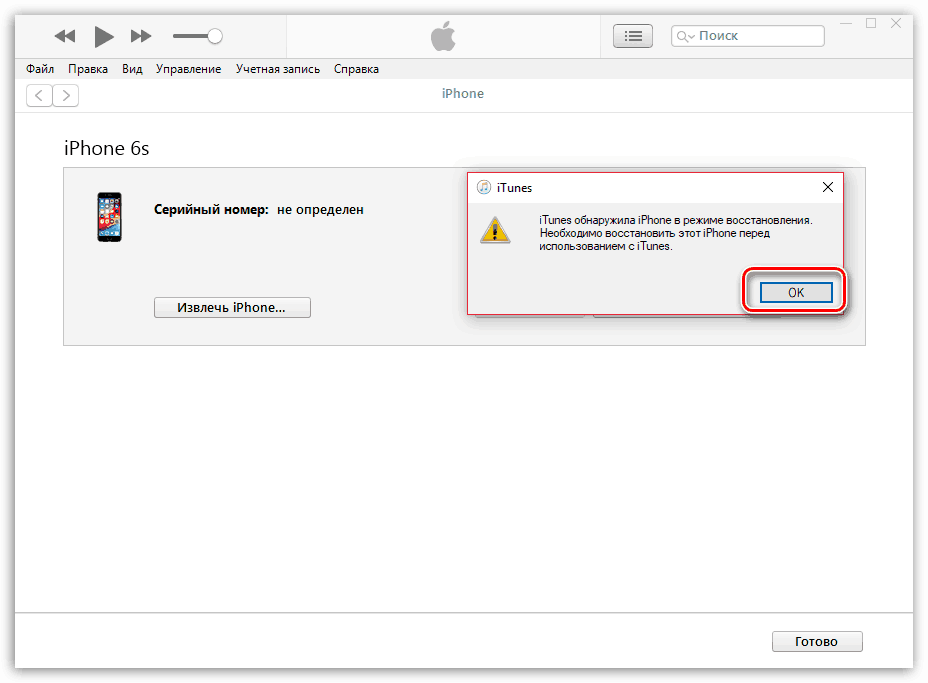
Dôvod 5: Nesprávna prevádzka úsporného režimu
Špeciálna funkcia iPhone, implementovaná v systéme iOS 9, môže výrazne šetriť energiu batérie tým, že zablokuje prácu niektorých procesov a funkcií smartfónu. A aj keď je táto funkcia v súčasnosti vypnutá, mali by ste ju pokúsiť reštartovať.
- Otvorte nastavenia. Prejdite do sekcie "Batéria" .
- Aktivujte režim úsporného režimu . Ihneď po vypnutí funkcie tejto funkcie. Skontrolujte činnosť fotoaparátu.
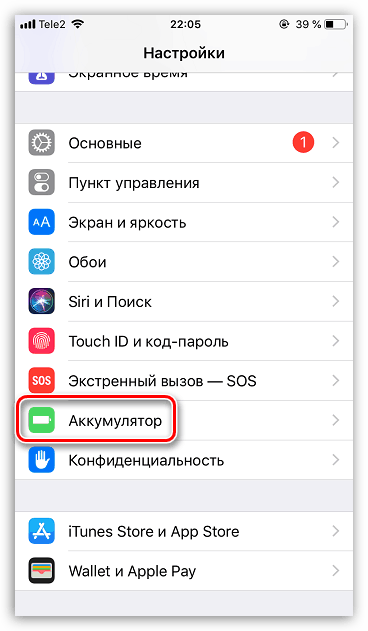
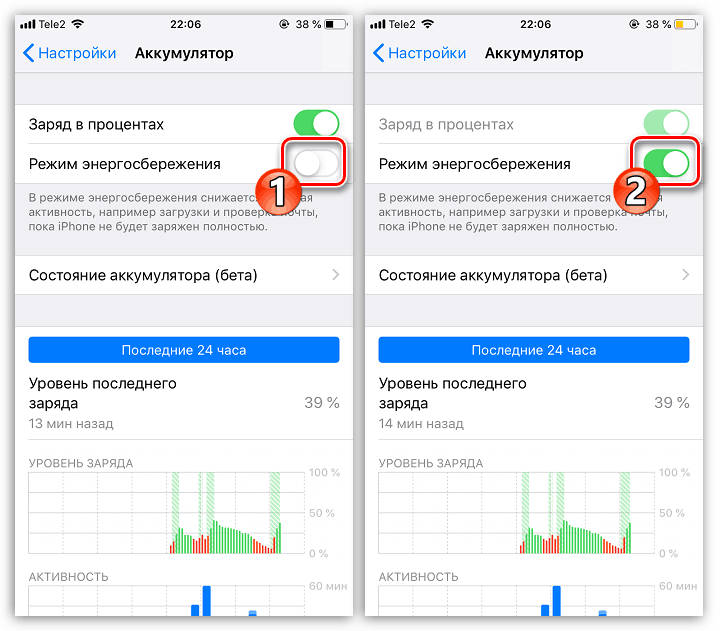
Dôvod 6: Pokrýva
Niektoré kovové alebo magnetické kryty môžu narušiť normálnu prevádzku fotoaparátu. Skontrolujte, či je to jednoduché - stačí odstrániť toto príslušenstvo zo zariadenia.
Dôvod 7: Porucha modulu kamery
Skutočná príčina nefunkčnosti, ktorá sa už týka hardvérovej súčasti, je skutočná porucha modulu fotoaparátu. Zvyčajne s týmto typom chyby obrazovka iPhone zobrazuje len čiernu obrazovku.
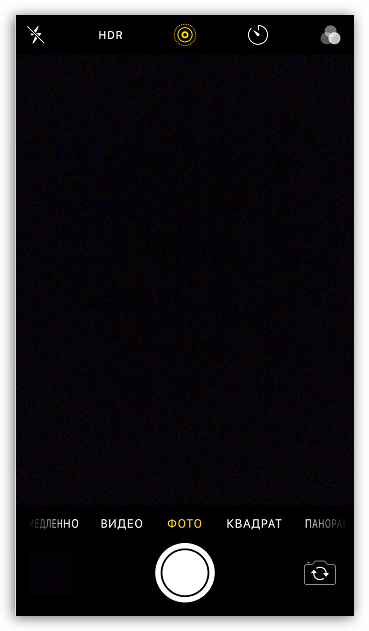
Skúste malý tlak na oko fotoaparátu - ak modul stratil kontakt s káblom, tento krok môže chvíľu vrátiť obrázok. Ale v každom prípade, aj keby to pomohlo, mali by ste kontaktovať servisné stredisko, kde odborník diagnostikuje modul kamery a rýchlo vyrieši problém.
Dúfame, že tieto jednoduché odporúčania vám pomohli vyriešiť tento problém.